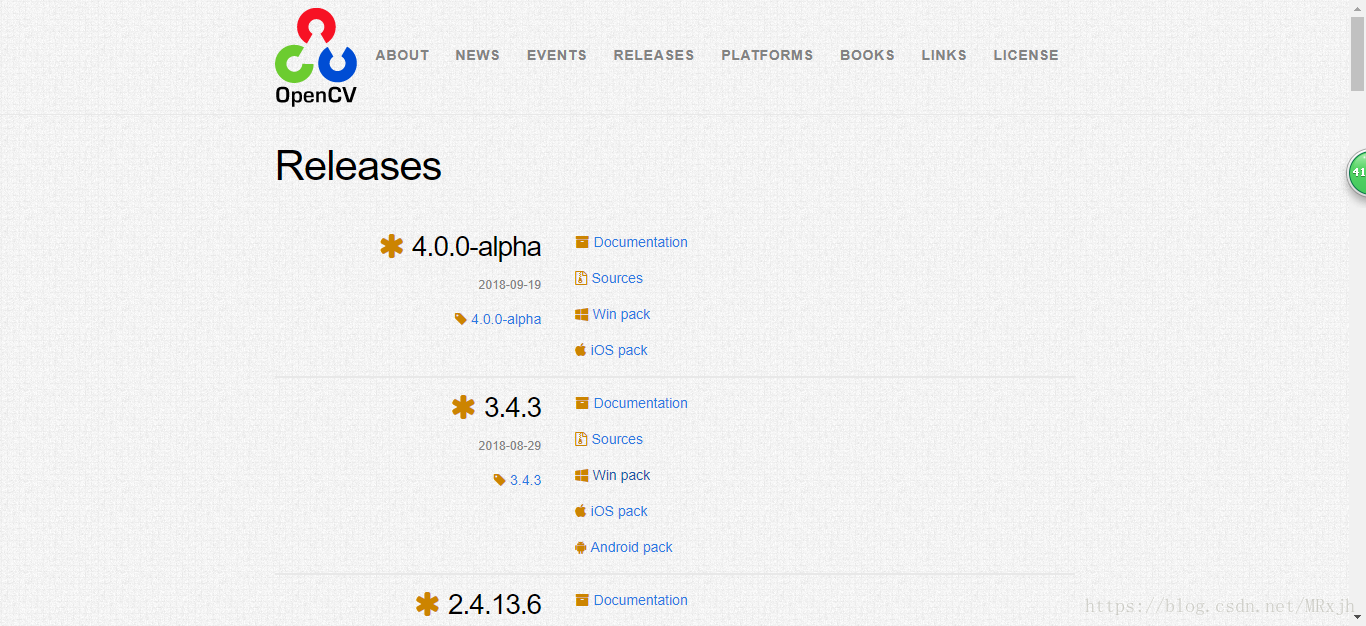1. 从官网https://www.opencv.org/releases.html下载 windows版 opencv3.4.3 并安装 ,这个过程很简单。
2. 在系统环境变量Path中添加如下环境变量。
3. 打开 vs2017 新建一个空项目,然后Ctrl+Shift+a添加一个c++文件。
4. 进入视图→其他窗口→属性管理器,打开Debug|x64,选择添加新项目属性表(以便之后不需要重新配置)
之后保存到一个自己可以找得到的位置。
5. 这个时候会出现之前新建的属性表,点击右键,选择属性。
6. 选择VC++中的包含目录,添加以下三个路径。
7. 选择VC++里的库目录添加以下路径,其中vc15代表vs2017版本。
8. 增加工程的openCV的附加依赖库,Debug属性页→链接器→输入→附加依赖项,在Debug模式下选择"opencv_world343d.lib",在Release模式下选择“opencv_world343.lib”。
9. 运行简单程序测试一下:
1)在编码前,需要将解决方案平台选择刚才配置的“Debug”"x64"选项
2)编写测试代码
#include <opencv2/opencv.hpp>
#include <iostream>
using namespace std;
using namespace cv;
int main()
{
//读取本地的一张图片便显示出来
Mat img = imread("F://1.jpg");
imshow("MM Viewer", img);
//等待用户按键
waitKey(0);
return 0;
}10. 目前配置工作已经完成,在新建文件的时候,只需要导入之前的属性表就可以,不需要重新配置。